Grundlegende Sicherungspläne für PCLinuxOS
von horusfalconDie meisten Mitglieder des PCLinuxOS Forums haben die lapidare Anweisung gesehen, dass Sie Ihr System möglicherweise zuerst sichern sollten, bevor Sie (was auch immer) durchführen. Gerade so als ob ein System zu sichern so einfach wäre, wie einen Schalter umzulegen. Moderne Systeme reichen hin bis zu Hunderten von Gigabyte an Speicher, und in einigen Fällen gehen sie sogar in den Bereich von Terabyte. Das Sichern von so vielen Daten ist nicht gerade eine einfache Aufgabe. Es ist jedoch eine überschaubare Aufgabe, und eine, bei der eine systematische Verwaltung die beste Wirkung erzielt. Sicherungsstrategien reichen von denen, welche von den Enterprise IT Abteilungen implementiert sind, bis hin zu einfacheren Strategien für diejenigen von uns, welche PCLinuxOS auf Ihrem Desktop oder Laptop PC´s verwenden.
Anstatt das wirklich breite Spektrum an Möglichkeiten hier zu betrachten, wollen wir stattdessen den Fokus auf die Ausarbeitung eines Sicherungsplans für ein "typisches Desktop" System legen, welches für die meisten Benutzer von PCLinuxOS-Systemen repräsentativ sein könnte. Dieses imaginäre System wird einen schnellen Dual-Core 64-Bit Prozessor, zwei Gigabyte RAM, einen Multi-Format DVD/RW-Brenner und eine 500 Gigabyte-Festplatte haben. Wir planen von Anfang an. Aber wie fangen wir an ein solches System zu sichern? Das beste wäre schon damit zu beginnen, bevor die System-Software installiert ist, durch die Einrichtung des Partitionierungsschemas des Systems, so dass bei den einzelnen Partitionen Systemdaten und Benutzerdaten von einander getrennt sind.
Es würde sich auch auszahlen mit dem Standard der
Linux Dateisystem-Hierarchie vertraut zu sein, so dass
Kenntnisse vorliegen, wo Systemdaten gespeichert sind. Das Wissen darüber,
wo die verschiedenen Dateidaten in einem Linux-System gespeichert sind
erleichtert die selektive Auswahl beim sichern.
Systemdaten: Basiskonfiguration
Erstellen sie eine Sicherung sobald das System installiert ist und alle Anwendungen und Benutzerkonten vollständig an ihre Benutzer angepasst sind, dies ist z.B. in Form einer Live-CD oder -DVD oder ein Abbild der Basiskonfiguration entweder unter Verwendung von mylivecd (für eine live-Sicherung) oder mit Clonezilla Live (für ein Abbild) möglich. Wie man sich entscheidet, eine der beiden Methoden zu verwenden ist wirklich eine Frage der individuellen Wahl, aber der springende Punkt bei dieser Aufgabe ist es dem Benutzer eine vollständige Sicherung seines grundlegenden Systems, wie es unmittelbar nach der angepassten Konfiguration vorhanden war zu ermöglichen. Es stellt einen Ausgangspunkt im Sicherungsplan dar. Jede dieser Methoden hat seine Vor- und Nachteile: Mylivecd ist in PCLinuxOS 'standardmäßig' integriert.
Es ist ein Werkzeug der Befehlszeile und man benötigt eine kleine Lernphase, aber es funktioniert zuverlässig genug und erzeugt eine live-Sicherung, mit der man nicht nur ein System wiederherstellen kann, sondern es kann auch dazu dienen vorübergehend für andere Zwecke (z.B. Datenwiederherstellung wenn Dateien gespeichert und gesichert werden müssen, bevor nach einem Ausfall die Wiederherstellung gestartet wird) zu arbeiten.
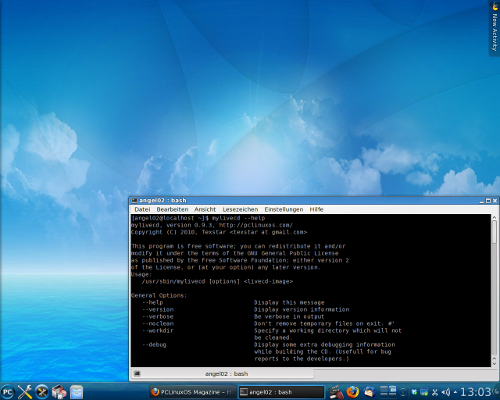
Clonezilla Live auf der anderen Seite, ist ein völlig anderes Produkt, eine selbständige Linux-Distribution, welche ein Abbild erstellt (d. h. einen monolithischen Satz von Dateien) von dem ein System neu installiert werden kann. Es erzeugt keine live CD/DVD, und dieses Abbild kann nicht selektiv wiederhergestellt werden - es ist eine Alles-oder-Nichts Entscheidung und zerstört alle vorhandenen Daten auf der Festplatte oder Partition auf dem es wiederhergestellt wird.
Mit all dem, scheint es einen kleinen Vorteil gegenüber mylivecd zu haben, aber dem ist nicht so. Clonezilla glänzt mit seiner Geschwindigkeit und kompakten Größe. (Als Beispiel, ich verwende Clonezilla Live zur Sicherung eines kritischen Windows Server 2008 PC bei der Arbeit, einem Dell Rack Server mit einer Gesamtkapazität von 1 TB, eingerichtet als ein 500 Gigabyte gespiegeltes RAID-System. Ich legte das Abbild auf eine externe USB 2.0 Festplatte Seagate Free Agent. Die völlig unkomprimierte Datenlast betrug etwa 35 Gigabyte, und das komprimierte Abbild befand sich innerhalb von 116 Sekunden auf der Seagate, komprimiert in 17,4 GB. Der Server war für weniger als insgesamt zwanzig Minuten offline. Seitdem habe ich dieses Abbild auf unserem neuen identischen freien Server wiederhergestellt und es erfolgreich getestet.)
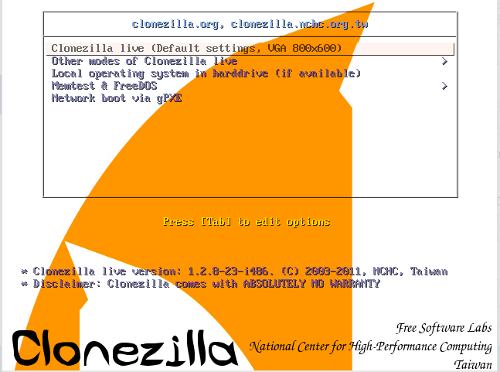
Der andere Vorteil, den die Clonezilla Abbilder haben, ist, wenn Sie die Clonezilla Server Edition verwenden, dass Sie über Mehrfachverbindungen mehrere Maschinen gleichzeitig über ein Netzwerk konfigurieren können. Ich habe dies nie persönlich gemacht, und empfehle allen interessierten für weitere Informationen die Webseite von Clonezilla SE zu besuchen. Noch eine letzte Sache bevor wir weiter machen: Clonezilla Live hat einen Anfänger-Modus. Es obliegt dem Benutzer die Anweisungen auf dem Bildschirm sorgfältig zu lesen, bevor er seine Entscheidungen trifft, und machen Sie sich mit dem benennen der Speicher-Geräten vertraut, während Sie Clonezilla's ordnungsgemäße Verwendung kennen lernen. (Ich werde zu einem späteren Zeitpunkt einen weiteren Artikel verfassen, um zu zeigen, wie Sie die Abbilder von Clonezilla wiederherstellen können und wie Sie mylivecd verwenden.)
Datensicherungen von Anwendungen
Anwendungen sind die Programme, die wir mit PCLinuxOS verwenden. Im großen und ganzen, werden diese über die Software-Repositories durch die Synaptic-Paketverwaltung, oder von den Installationsmedien bereitgestellt. Wenn wir nun eine Sicherung der Basiskonfiguration gemacht haben, enthält es ebenfalls auch die Anwendungen, nicht wahr? Also warum spreche ich nun von einer Datensicherung für Anwendungen? Es ist einfach, wirklich: PCLinuxOS ist ein rolling Release und, besonders seit dem Erscheinen von KDE 4, werden vom Paket Team die Aktualisierungen immer aktiver voran getrieben. Mit jedem Satz von Updates verändern sich die Anwendungen auf unserem System, sodass es notwendig wird, einen Sicherungsplan zu implementieren, der diese Änderungen umfasst.
Aufgrund wie Anwendungen in PCLinuxOS behandelt werden ist es gut, die Systemdaten und die Anwendungsdaten auf separate Partitionen zu legen, oder falls das nicht klappen sollte, die Systemdaten und Anwendungsdaten auf eine einzelne Partition, getrennt von den Benutzerdaten abzulegen (PCLinuxOS tut dies standardmäßig). In unserem typische System werden 12 Gigabyte für das System und die Anwendungen festgelegt, vier Gigabyte sind für eine Swap-Partition reserviert, und den Rest erhält /home, welches sämtliche Benutzerdaten speichert, somit macht es Sinn, die Systeme und Anwendungen gleichzeitig zu sichern. Es wäre mit Clonezilla Live bequem genug nur die Partition mit den Systemdaten und Anwendungen in regelmäßigen Abständen auf einem Abbild zu sichern, aber lassen Sie uns nicht derjenige Mann sein, der nur einen Hammer in seiner Werkzeugkiste hat. Es stehen noch weitere Werkzeuge zur Verfügung, die verwendet werden können, und einige davon bieten Ihnen recht anspruchsvolle Funktionen (z.B. geplante, unbeaufsichtigte Sicherungen, inkrementelle und differenzielle Sicherungen, etc.) die zumindest einen Blick Wert sind.
Bevor ich dies schrieb hatte ich einige andere Werkzeuge aus den Repositories gezogen und installiert und ich muss sagen, ich bleibe bei dem was ich kenne: LuckyBackup. Dieses kleine Juwel ist tatsächlich eine raffinierte GUI zur Steuerung und Verwendung von rsync, einem Kommandozeilenwerkzeug, zum Erstellen von komprimierten Sicherungssätzen.
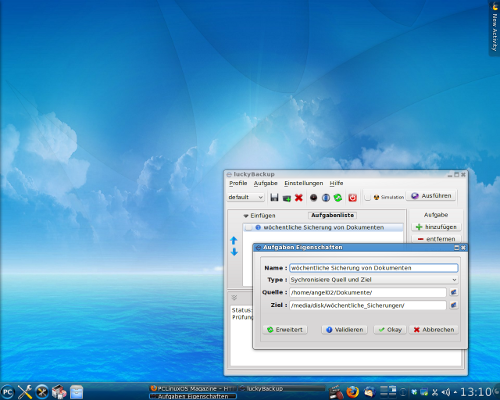
Das Handbuch zu luckyBackup ist in Ordnung, aber um es einfach auszudrücken, wurde es von einem Programmierer und nicht von einem technischen Redakteur geschrieben. Dies ist trotzdem kein schwerwiegender Mangel, und der Autor beschreibt die ordnungsgemäße Verwendung des Programms und die Einstellung der Funktionen gut genug, um die Verwendung sicher in den Griff zu bekommen. Führen Sie luckyBackup als Superuser (root) aus, um optimale Ergebnisse beim Sichern oder Wiederherstellen Ihrer System- und Anwendungsdaten zu erhalten. (Wiederum könnte luckyBackup Gegenstand von einem weiteren Artikel zu einem späteren Zeitpunkt werden, aber es ist in der Handhabung einfach genug, und nachdem man ein bisschen im Handbuch gelesen hat, sollte jemand der wissen will, wie man es verwendet, das was er braucht relativ schnell erfahren.)
Unabhängig davon, welche Sicherungsmethode Sie verwenden, sollte das Medium für die Sicherung ausschließlich für Sicherungszwecke bestimmt sein. Widerstehen Sie der Versuchung dasselbe Wechsellaufwerk zu verwenden, welches Sie für Musik oder etwas anderes als das zu sichernde Laufwerk zu benutzen! Es gibt nichts schlimmeres, als festzustellen, dass Sie Ihre Sicherung versehentlich gelöscht haben! Nehmen Sie die Sicherung vor, dann fahren Sie den PC herunter und entfernen Sie das Laufwerk von dem System und verwahren es an einem sicheren Ort solange Sie es nicht brauchen. Wenn die Daten auf dem Laufwerk dementsprechend wichtig sind so sollten Sie es dazu noch an einem abschließbaren Ort aufbewahren. Wie oft sollten Ihre System- und Anwendungsdaten gesichert werden? Ein guter Zeitpunkt dafür wäre jedes Mal, wenn sich etwas verändert oder erheblich geändert wird.
Warum sollte man eine Sicherungskopie machen, kurz bevor Veränderungen gemacht werden? Gerade wenn ein großes Update bevor steht ist es eine gute Idee, den gegenwärtigen Systemstatus für den Fall beizubehalten, falls etwas unerwarteter Weise schief läuft. Ist es notwendig, unbeaufsichtigte Sicherungen durchzuführen? Das hängt wirklich davon ab, wie kritisch das System ist, wie wertvoll das Ausgegebene ist, und wie unbequem geplante Sicherungen sein könnten. Unabhängig von den Unannehmlichkeiten oder anderen Faktoren ist es aber eine gute Idee, sich daran zu gewöhnen regelmäßig Sicherungen von allen Daten in Ihrer Planung mit einzubeziehen. Wenn Sie zum Beispiel eine Sicherung Planen die jeden Freitag morgen um 3.00 Uhr ausgeführt werden soll, so hätten wir die Gewissheit, das unsere Datensätze im Falle eines Absturzes weniger als eine Woche alt sind.
Benutzerdaten: Die Anforderungen des Wachstums
Benutzerdaten, die auf einem System platz finden, kommen aus zwei Quellen: heruntergeladenen oder kopierten Dateien wie Musik, Videos und andere Multimedia-Dateien und original Ausgaben (persönliche Fotos, Videos, Musik, Tabellenkalkulationen, Dokumente, Email, Lesezeichen usw.), welche von den Benutzern über die Anwendungen erstellt werden. PCLinuxOS enthält (wie die meisten Linux-Distributionen) außerdem benutzerspezifische Konfigurationsdaten im home-Verzeichnis des Benutzers. Anfangs sind die Benutzerdaten möglicherweise nicht viel, aber da das System ständig verwendet wird, werden die Mengen an Benutzerdaten auf einem System mit hoher Wahrscheinlichkeit zunehmen. Das einfachste Verfahren, um die Benutzerdaten zu sichern, ist die gesamte Partition /home auf einer externen Festplatte zu sichern, welche groß genug ist, um die Datenmenge aufzunehmen, wenn aber die Datensätze wachsen, so benötigen wir auch die dementsprechende Kapazität des Sicherungsgerätes. Komprimierte Sicherungen, wie jene die von Clonezilla Live oder LuckyBackup erstellt werden können dabei helfen, aber hier muss eine Bewertung stattfinden wie diese wachsenden Datensätze am effizientesten zu sichern sind.
Wir müssen uns ansehen, wie oft sich die Daten im Bereich des Benutzers verändern und relativ statische Daten auf Archivmedien für die langfristige Speicherung überliefern. In unserem typischen Desktop befinden sich mehr als 440 Gigabyte an Kapazität für die Speicherung von Benutzerdaten. Wow. Das ist eine Menge von Daten. Wie oft ändert sich das meiste davon? Wenn unser Benutzer ein Musik- und Film-Liebhaber ist, dann vielleicht nicht sehr oft. Der beste Weg hierbei ist, die multimedialen Dateien und andere relativ statische Dateien mithilfe eines Programms wie z.B. k3b auf optische Wechselmedien (DVD +-R/RW oder CD-R/RW) solange zu speichern, bis wir sie benötigen. Schließen Sie die statischen Daten von den regelmäßigen wöchentlichen Sicherungen mit LuckyBackup aus, da sie ja bereits auf einen dauerhaften zuverlässigen Datenträger gespeichert wurden.
Wir wollen hier nicht weiter in die Archivverwaltung eingehen, und erwähnen lediglich, dass optische Medien eine begrenzte Haltbarkeit haben und sollten mindestens alle zwei oder drei Jahre auf Lesbarkeit überprüft werden und die Medien sollten nach sieben Jahren für beste Ergebnisse auf neue Festplatten kopiert werden. (Natürlich, hilft es dabei, wenn die Datenträger mit dem Datum beschriftet werden an denen sie gebrannt wurden.) Benutzerdaten, welche sich oft ändert sollten nach einem Zeitplan gesichert werden, und dies kann leicht mit luckyBackup über die System- und Anwendungsdaten oder an einem anderen Tag der Woche automatisiert werden. Daten, welche sich besonders schnell ändern (während der Arbeit), werden möglicherweise besser gleich auf einem USB-Laufwerk oder einer separaten USB-Festplatte aus dem anderen Sicherungssatz heraus kopiert, sodass sie leicht verfügbar sind.
Zusammenfassung
Was wir bisher getan haben, ist nur das Gerüst zur Einrichtung eines dreifachen Ansatzes zur Sicherung auf einem typischen System zu diskutieren: Benutzer und Anwendungsdaten wöchentlich durch eine automatisierte Aufgabe mit luckyBackup zu sichern und Benutzerdaten durch eine separate Aufgabe in luckyBackup zu sichern, alles begann mit einem Abbild über Clonezilla oder einer live CD/DVD der Sicherung einer Basiskonfiguration, wie sie bei der Installation vorliegt. Über was wir nicht viel gesprochen haben, sind Web-basierte Sicherungsdienste.
Dies ist ein Bereich, in dem ich mich persönlich wenig auskenne. Lassen Sie mich eine Einladung aussprechen an diejenigen, welche sich in diesem Bereich auskennen, sich an unserer Diskussion zu beteiligen. Was ich hoffe, ist, dass wir das nächste Mal über die Einzelheiten der Verwendung der Werkzeuge sprechen können, welche wir hier betrachtet haben.

